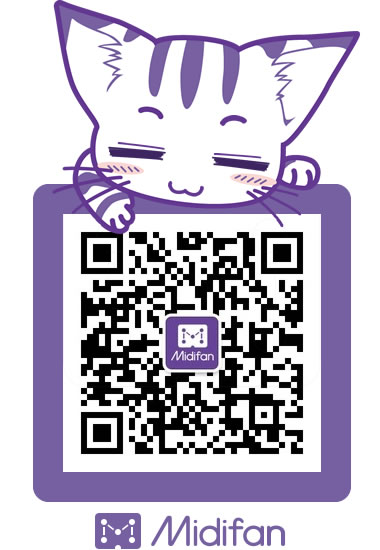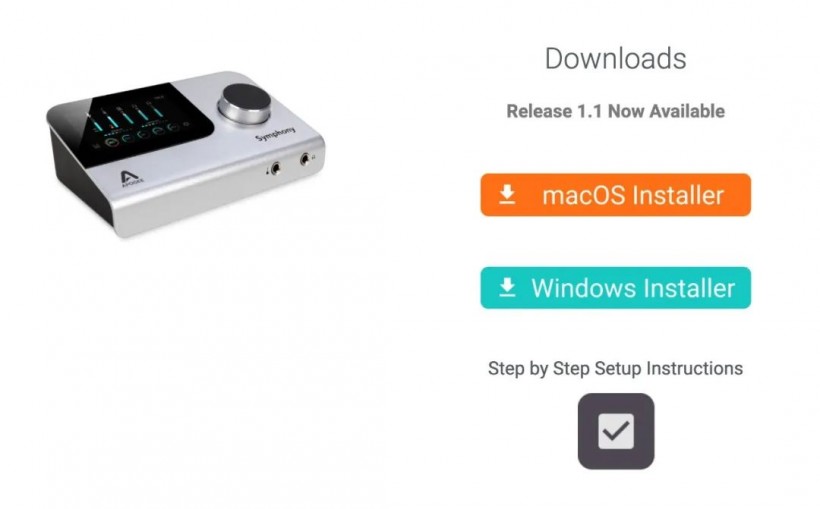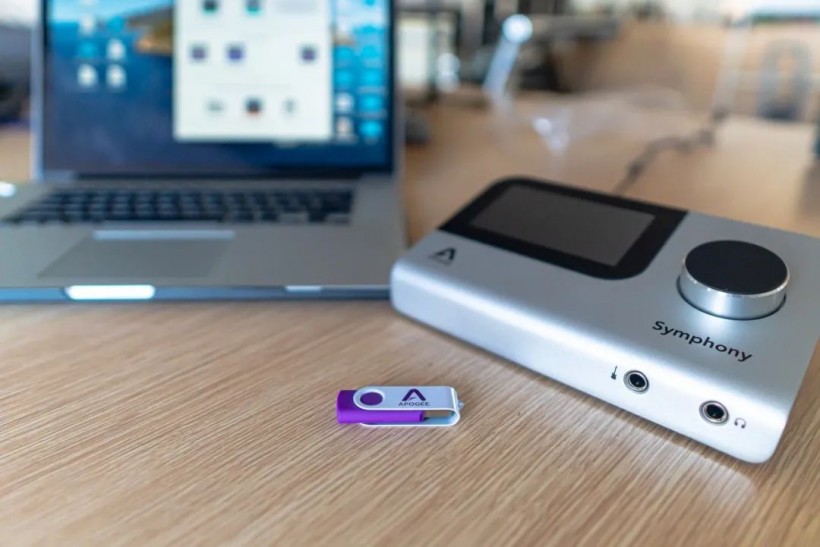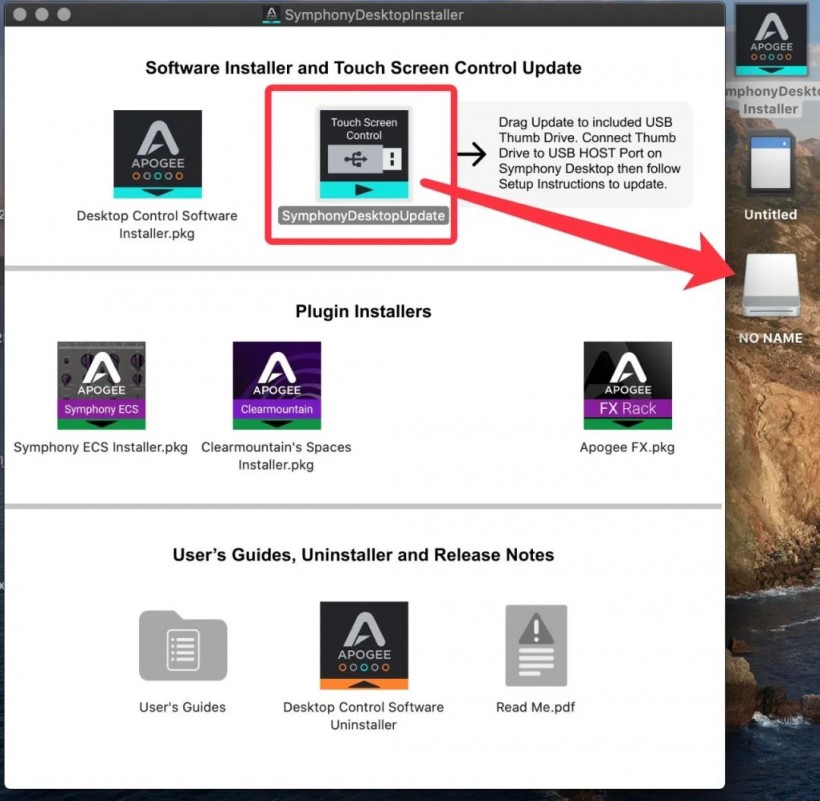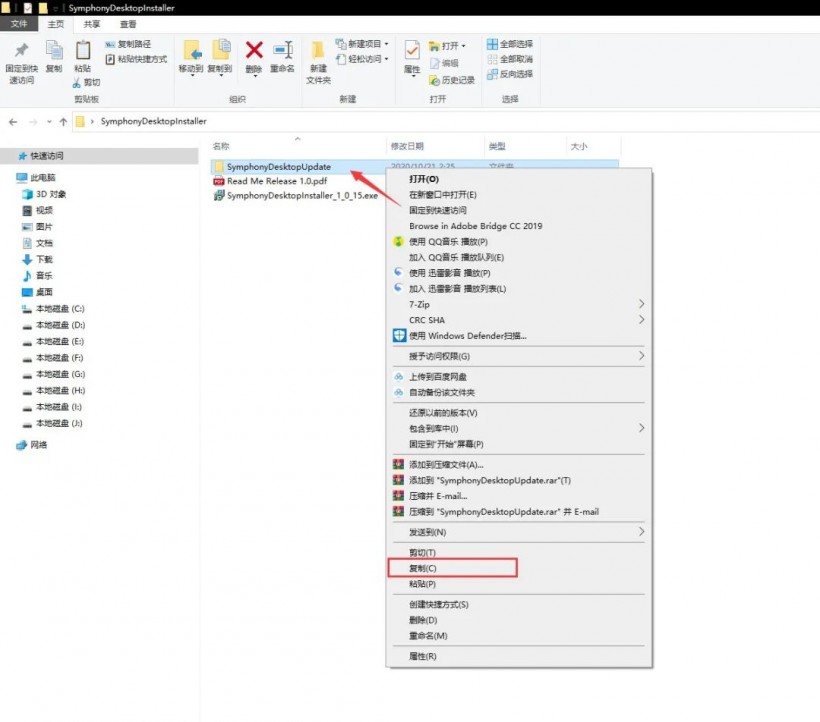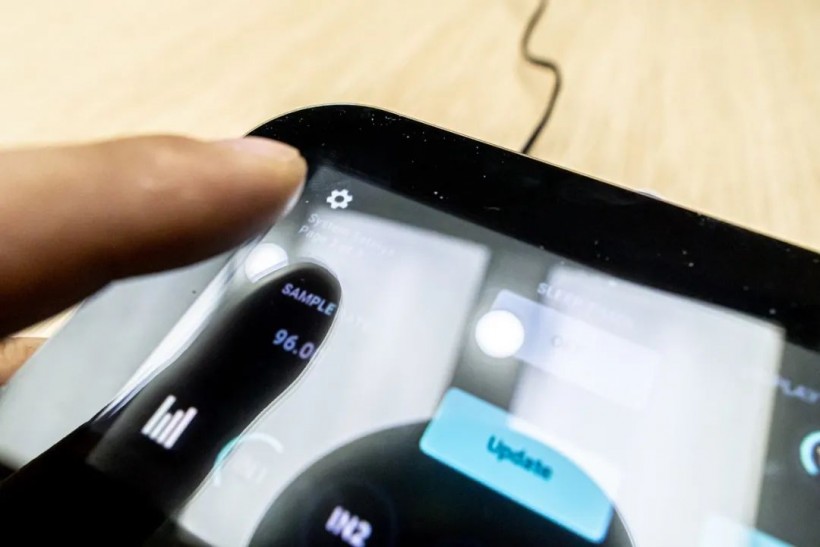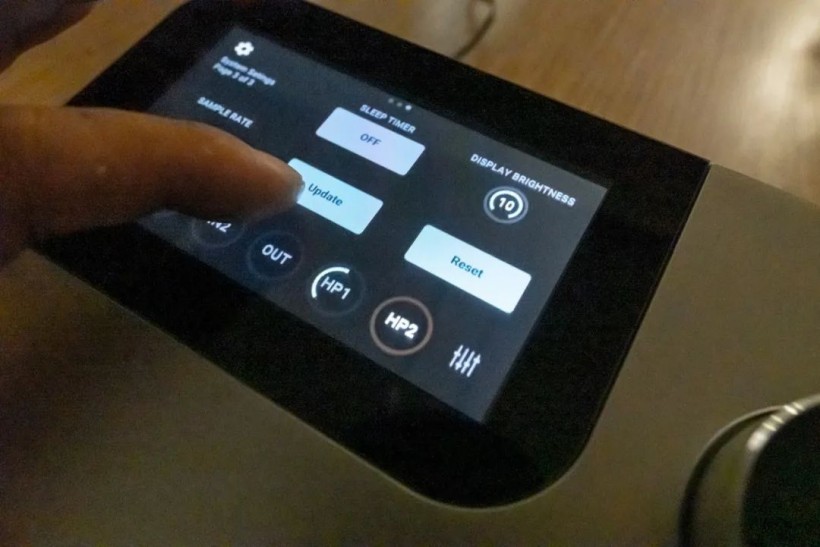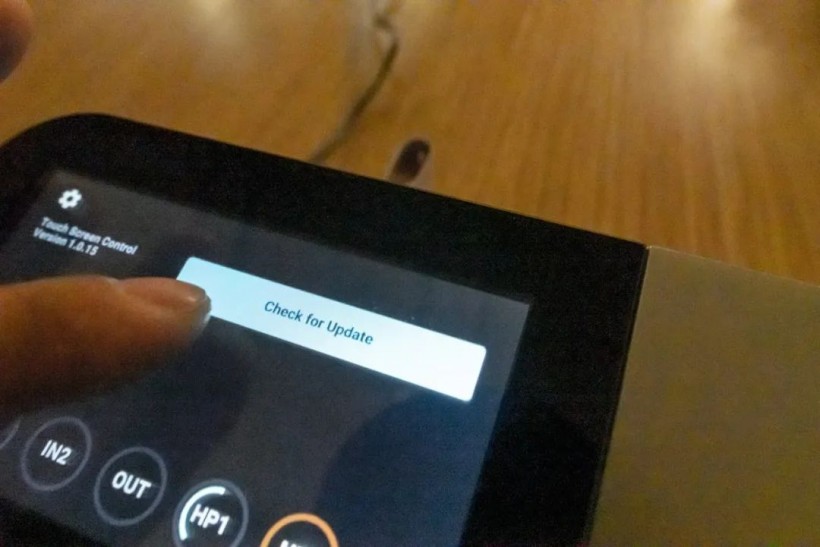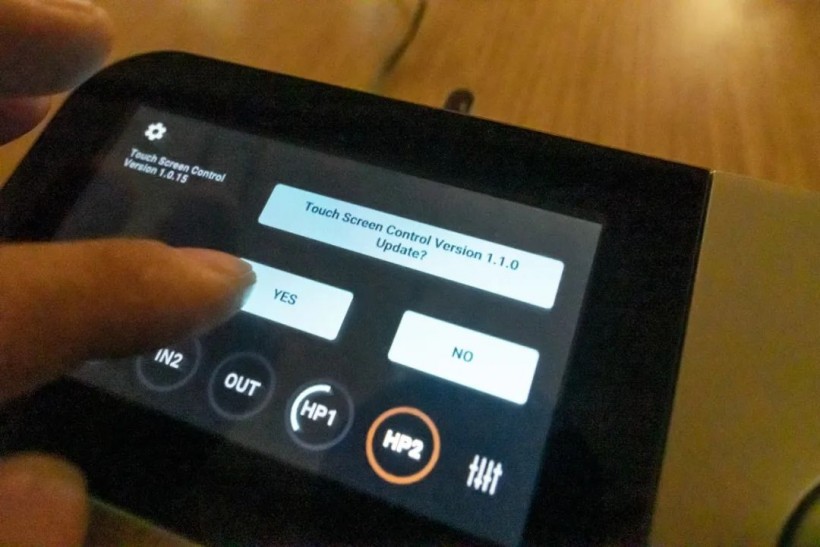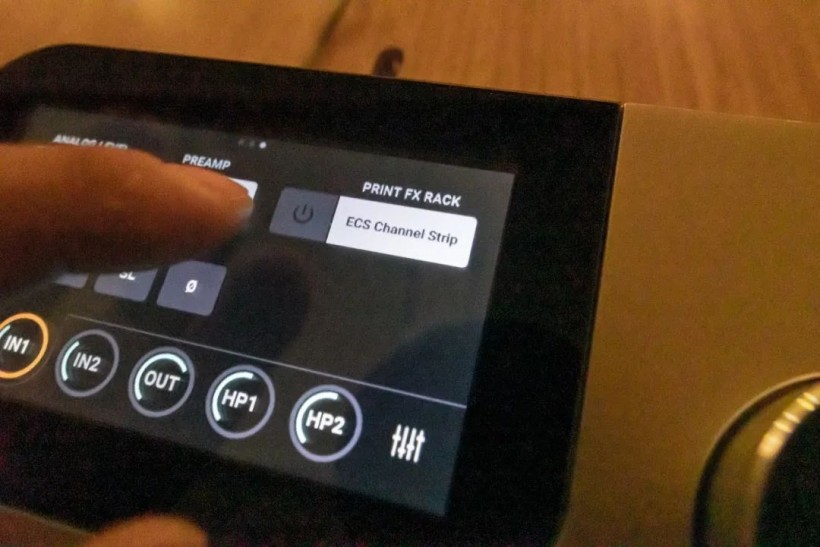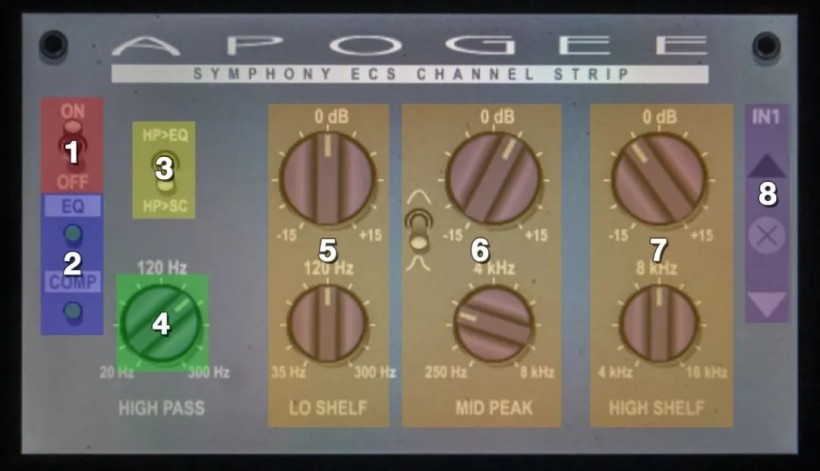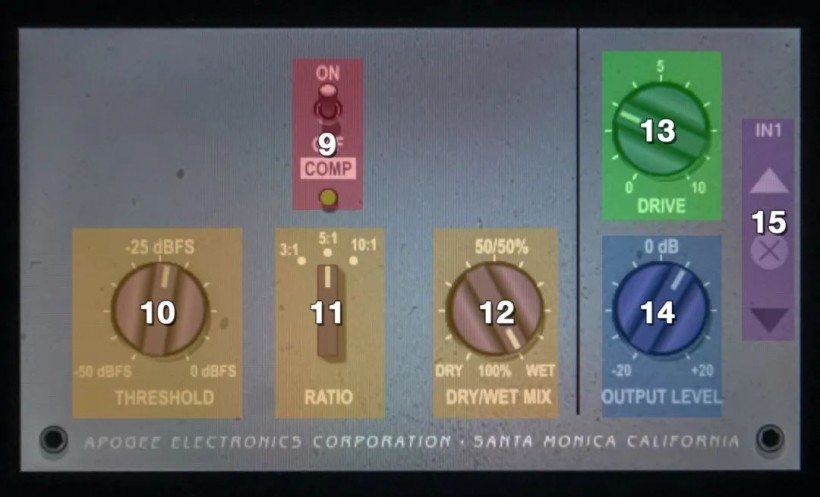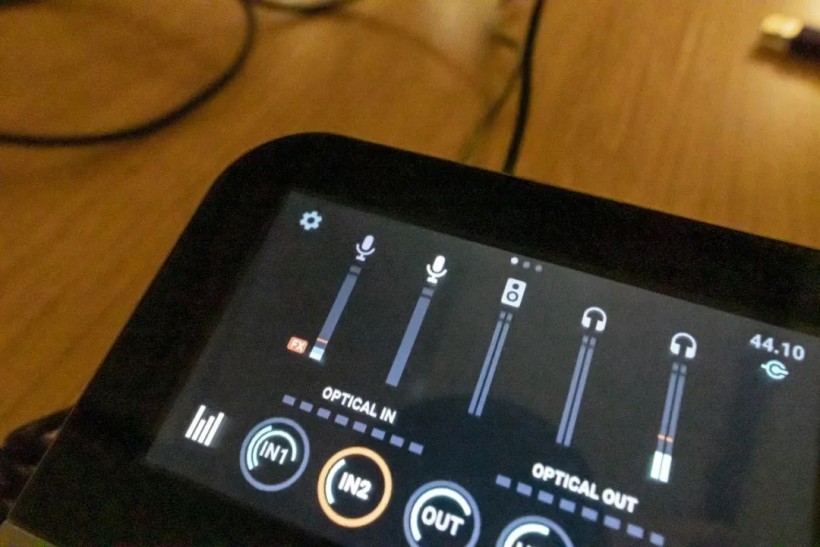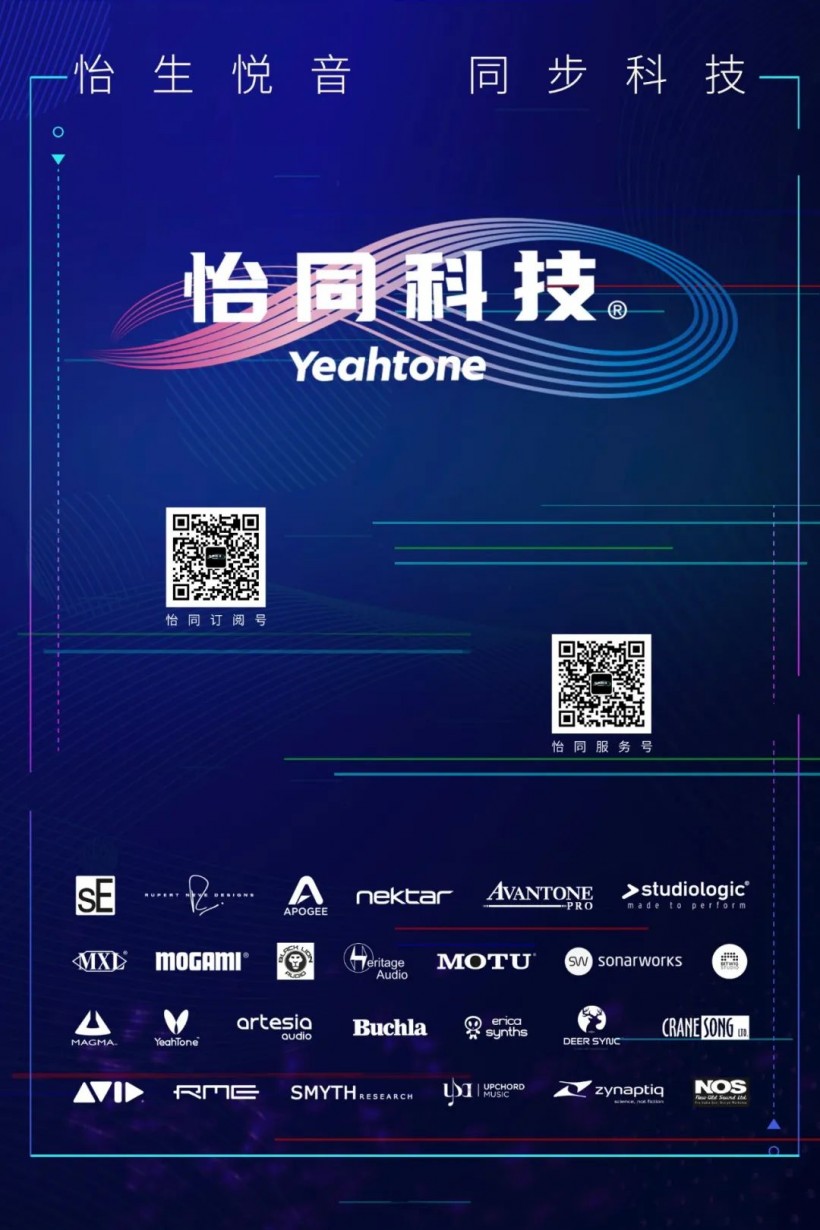重大更新:Apogee Symphony Desktop 发布 1.1 版本固件和驱动更新,多项重磅功能上线
全球首款基于触屏操作系统并内置DSP硬件效果处理器的桌面音频接口产品——Apogee Symphony Desktop近日发布重大更新。本次更新为SymphonyDesktop增加了数个重量级的功能更新,展现出其基于ARM硬件平台的强大功能扩展能力。
以下为更新内容:
- Symphony ECS通道条插件现在可以通过触摸屏加载并进行功能调节和控制,使用Symphony Desktop硬件DSP处理器进行运算,可在录音通道上实时进行零延迟效果处理;
- Apogee FX Rack系列插件正式支持Windows 10操作系统;
- macOS Big Sur版本支持,并兼容Apple M1全新微处理器。
用户升级说明
如果您是Apogee Symphony Desktop的新用户,您可以参考以下链接内的说明进行更新:(Symphony Desktop注册安装指导)
如果您已经拥有Apogee Symphony Desktop,希望通过固件和驱动升级的方式获取全新功能,请参照以下说明步骤进行操作。
A. 前往Apogee官网的以下链接,下载对应您操作系统的最新驱动程式:
https://apogeedigital.com/support/register/symphony-desktop
B. 准备好Symphony Desktop硬件、U盘和电脑。
C. 如果您是Mac系统,加载下载好的Symphony Desktop Installer文件,连接好U盘,将下图所示文件拖拽复制到U盘根目录下,并安装安装包内的新版驱动。
D. 如果您是PC用户,解压缩下载好的Symphony Desktop Installer.zip,按照下图,将标注的文件夹直接复制到U盘根目录下(注意一定要直接复制文件夹,不能复制文件夹内的文件),之后安装文件夹内的新版驱动。
E. 将固件升级文件夹复制进入U盘后,请将U盘拔下并插入Symphony Desktop背面的USB接口上,并打开Symphony Desktop的电源。在Symphony Desktop开机并完全进入系统后,点击左上角的“齿轮”图标,进入SymphonyDesktop的设置页面。

将拷贝好升级文件的U盘插入Symphony Desktop的背面USB接口并开机
F. 进入设置页面后,向左划屏,在第三个设置页面,点击Update按钮。
G. 升级前请再次确认U盘正确插入Symphony Desktop背面的USB接口。点击弹出的Check for Update按钮。
H. 随后Symphony Desktop会弹出两次确认升级的提示,请连续点击两次YES。注意固件升级会将之前对声卡的各项设定恢复出厂设置。
I. 确认升级之后屏幕会显示升级进度和升级期间注意事项。请注意!升级期间请不要碰触触摸控制屏,并且一定不要关闭或拔掉Symphony Desktop的电源。
J. 升级进度条完成后,系统会自动重启,重启大致需要30秒-1分钟时间,期间屏幕会不规则白屏闪烁,这是正常现象。期间请不要断电或进行其他操作,耐心等待系统更新过程结束。
K. 升级过程结束后Symphony Desktop会自动进入工作状态,现在就可以看到ECS通道条选项已经出现在两个输入通道的页面上了。此时,您就可以使用Symphony Desktop的DSP处理器运算ECS通道条插件,进行零延迟声音处理。
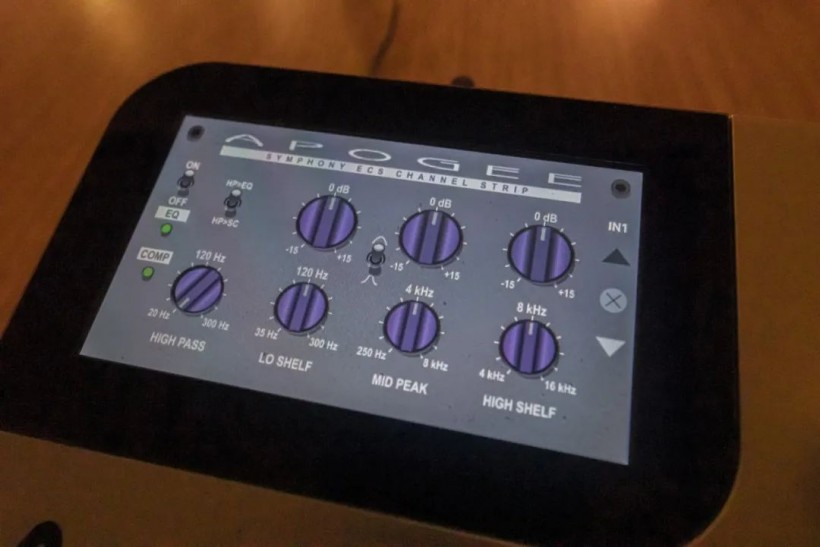
ECS通道条在Symphony Desktop上的页面充分发挥这块高分辨率触控显示屏的显示特性
ECS通道条功能详解
SymphonyECS通道条是Apogee专为Symphony Desktop开发的全新通道条插件,目前仅能作为Symphony Desktop的随机附送插件获得。ECS通道条由传奇混音师Bob Clearmountain亲自参与开发与调试,拥有EQ、压缩和饱和度三个功能模块。通过Symphony Desktop的DSP硬件处理工作流,配合Alloy建模话放技术,可以构成一条完整的录音室级别话放通道条!让您仅通过SymphonyDesktop设备,就可以获得十分接近昂贵的录音棚硬件模拟设备声音处理链的录音和处理品质。
Symphony ECS通道条插件功能说明
- EQ功能开关;
- 压缩和EQ开关指示灯;
- 高通滤波器功能切换:HP>EQ,将高通滤波器切换到EQ模块,用于音频信号低切;HP>SC,将高通滤波器切换到侧链,用于音频信号低频部分跳过EQ和压缩处理链;
- 20-300Hz可调滤波器频点设置;
- EQ低频搁架:±15dB增益;35-300Hz可调频点设置;
- EQ中频PEAK:±15dB增益;250-8000Hz可调频点设置;Q值拨档开关;
- EQ高频搁架:±15dB增益;4k-16kHz可调频点设置;
- ECS通道条界面关闭按钮和翻页按钮;
- 压缩功能开关和指示灯;
- 压缩器阈值调节:-50-0dBFS可调;
- 压缩比调节:3:1,5:1,10:1,三段可调;
- 压缩信号干湿比调节旋钮;
- 音频信号饱和度调节旋钮;
- 输出信号电平调节旋钮:-20-+20dB;
- ECS通道条界面关闭按钮和翻页按钮。
操作方式:所有拨档开关都可以通过触摸屏进行直接触摸控制;所有旋钮都需要在屏幕上点选后,所选功能旋钮出现橙色环装标识,之后通过转动Symphony Desktop大旋钮进行精确数值调节。
总结
此次SymphonyDesktop 1.1大版本更新,不仅实装了ECS通道条的DSP硬件处理功能,还直接将效果器所有功能操作和界面应用在触控屏上。这是业内首次将DSP处理器相关功能与操作直接与声卡硬件进行整合!具有划时代的历史意义。
此次更新中另外两条相对不那么显眼的功能更新也并非没有价值。Apogee FX效果器的Windows 10系统兼容能够为未来Symphony Desktop甚至更多Apogee软硬件产品的全平台布局以及完善DSP处理流程创造先决条件;macOS Big Sur的系统适配则让Symphony Desktop成为首批适配苹果最新操作系统的专业音频硬件,方便苹果用户无缝过渡到全新版本的操作系统上。
最重要的是,此次更新让广大专业用户了解到基于ARM硬件架构的Apogee新世代声卡的功能潜力,相信更多更加强大和实用的功能正蓄势待发。Apogee,未来可期!
转载新闻请注明出自 Midifan.com